相信大家在日常工作中,都经常会使用wps软件。那么,wps表格中该如何对数字进行筛选呢?会不会非常复杂?下面,小编就以windowsxp系统为例,给大家分享下对wps表格数字进行筛选的具体方法。
具体如下:
1、我们在桌面任意位置点击下,选择新建-表格,如图。
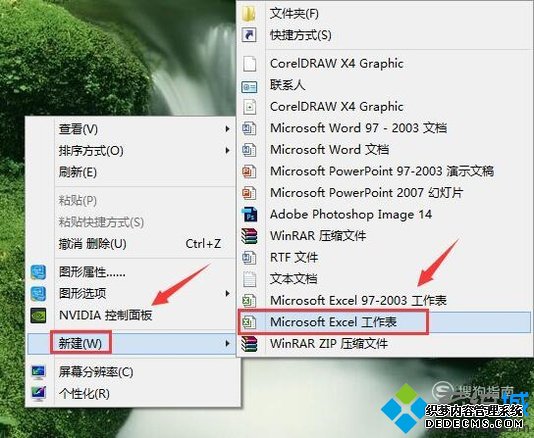
2、我们双击打开新建的表格,如图。

3、打开了表格后,我们输入数字作为演示,如图。
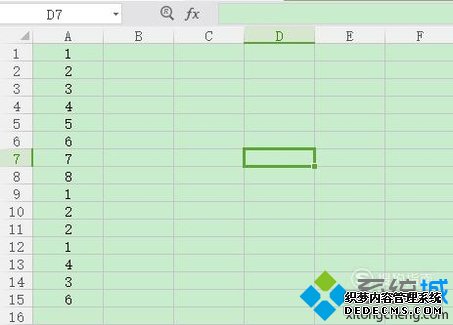
4、接着我们选中第一行,如图。
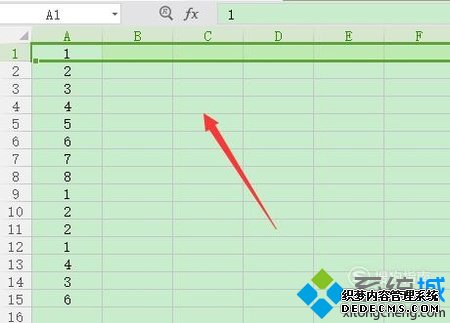
5、添加筛选功能,如图。
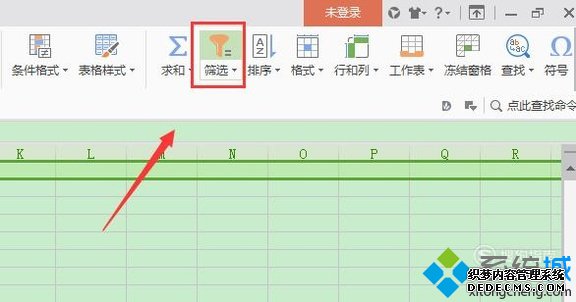
6、看下,就会自动的进行统计,以及我们可以进行筛选的操作了,如图。
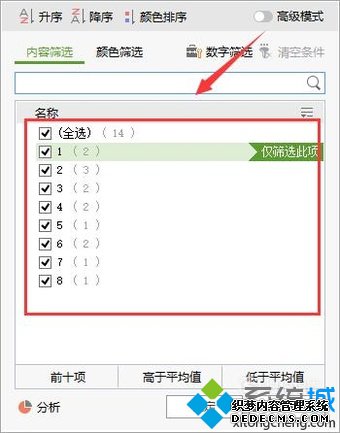
xp系统下对wps表格数字进行筛选的方法就介绍完了。经常使用wps表格的朋友们,不妨也动手操作看看!
------相关信息------



